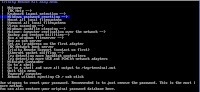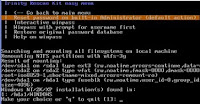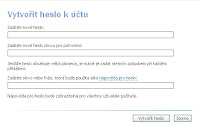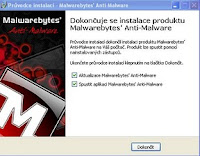Obnovovanie a oprava systému windows7
Veľakrát sa po inštaláciu nejakého programu, alebo ovládača niektorého zariadenia poškodí alebo stratí niektoré dôležité nastavenia. Ešte horšie je, ak sa vám do počítača dostane nejaká škodlivá háveď, ktorá vyradí z prevádzky služby, poškodí systémove súbory,atď.Ak si neviete rady, skúste tento postup:
Platí pre všetky vydania systému Windows 7
Obnovovanie systému.
Možností bootovania.
Obnovovanie systému
Najjednoduchšie je použitie programu Obnovenie systému.
Nástroj Obnovovanie systému môže vrátiť systémové súbory do obdobia pred s pozorovaním problému bez toho, aby ovplyvnila dokumenty,fotografie alebo iné osobné súbory.
Pri použití tohto nástroja sú zachované všetky užívateľské dáta.
Body obnovenia sú uložené až do zaplnenia miesta na disku vyhradeného pre funkciu Obnovovanie systému.
Po vytvorení nových bodov obnovenia sa odstránia staré body. Ak vypnete ochranu systému (funkcia vytvárajúca body obnovenia) na disku, z daného disku sa odstránia všetky body obnovenia. Po opätovnom zapnutí ochrany systému sa vytvoria nové body obnovenia.
Pred spustením funkcie Obnovovanie systému uložte všetky otvorené súbory a zatvorte všetky programy.Po Obnovovanie systému reštartuje počítač.
Spustite nástroj Obnovenie systému nasledovne:
1:Stlačiť Kláves s logom Windows + R.
2:Do prázdneho poľa zadajte príkaz .
3:%Systemroot%/system32/rstrui.exe
4:Kliknite na tlačidlo OK.
A vyberiete tučný dátum,alebo taký dátum keď ešte systém korektne fungovalo,a obnovíme systém
Možností bootovania.
Ďalšou možnosťou je využitie rozšírených možností bootovania. Po stlačení klávesy F8. Reštartuje počítač, pri reštartovaní počítača stlačte kláves F8 a podržte ho stlačený.Kláves F8 musíte stlačiť predtým, než sa zobrazí logo systému Windows.
Uvidíte nasledujúce menu:
1:Oprava počítača
2:Núdzový režim
3:Núdzový režim s použitím siete
4:Núdzový režim s príkazovým riadkom
5:Povolenie zapisovania pri spúšťaní
6:Povolenie videa s nízkym rozlíšením (640×480)
7:Posledná známa funkčná konfigurácia
8:Režim obnovenia adresárových služieb
9:Režim ladenia
10:Zakázanie automatického reštartovaní po zlyhaní systému
11:Zakázanie vynútenia podpisu ovládača
12:Normálne spustenie systému Windows
1:Oprava počítača
Zobrazuje zoznam nástrojov na obnovenie systému, ktoré môžete použiť na opravu problémov so spustením, na spustenie diagnostiky alebo obnovenie systému. Táto možnosť je dostupná iba v prípade, že máte nástroje nainštalované na pevnom disku počítača.
Ak máte inštalačný disk systému Windows, nástroje na obnovenie systému nájdete na tomto disku.
a: Zapnite alebo reštartujte pc
b: Vložte inštalačný disk do mechaniky
c:Skontrolujte v BIOSu pc, či máte na prvom mieste nastavené spúšťanie pc z mechaniky
d: Po výzve ľubovoľným klávesom potvrďte spustenie z inštalačného disku.
e: zvoľte nastavenie jazyka, času a rozloženie klávesnice.
f:Vyberte Oprava počítača.
g: Prípade zistenia problémov bude ponúknutá automatická oprava a reštart pc.
Oprava pri spustení systému.
Asi najčastejšie používaný nástroj pre odstránenie problémov so štartom systému. Tento nástroj vykoná diagnostiku a pokúsi sa o automatickú opravu problémov so spustením systému.
Za každým jednotlivým krokom, ktorý nástroj vykonáva, je spravidla uvedený manuálna spôsob spustenia opravy z príkazového riadka prostredia Windows, v prípade, že dokážete odhadnúť príčinu problému so spustením a urýchliť tak opravu.
Nástroj Oprava pri spustení systému dokáže odstrániť len niektoré problémy, ako sú napríklad chýbajúce alebo poškodené systémové súbory. Nedokáže odstrániť problémy súvisiace so zlyhaním hardvéru, ako je napríklad zlyhávajúci pevný disk alebo nekompatibilná pamäť, a takisto nechráni pred útokmi vírusov.
Kedy nasadiť Oprava pri spustení systému.
Chybové hlášky
1:Invalid Partition Table (neplatná tabuľka oddielov)
2: Error Loading Operating System (chyba pri zavádzaní operačného systému)
3:Missing Operating System (chýbajúce operačný systém)
4:A disk read error occurred (došlo k chybe pri čítaní disku)
5:Bootmgr is missing (chýba zavádzač Bootmgr)
6:Bootmgr is compressed (zavádzač Bootmgr je skomprimuje)
7:Windows could not start because of a computer disk hardware configuration problem (systém Windows nemohol byť spustený kvôli problému s konfiguráciou diskového hardvéru)
8:Could not read from selected boot disk (nebolo možné čítať z vybraného spúšťacieho disku)
9:Check boot path and disk hardware (skontrolujte cestu pre spustenie a diskový hardware)
10:Windows could not start because the following file is missing or corrupt: WINDOWS \ SYSTEM32 \ CONFIG \ SYSTEM (sytém Windows nebolo možné spustiť, pretože chýba alebo je poškodený nasledujúci súbor)
11: Windows could not start because the following file is missing or corrupt (systém Windows nemohol byť spustený, pretože chýba alebo je poškodený nasledujúci súbor), nasleduje názov príslušného súboru
12:modrá obrazovka smrti sa správou STOP: 0xc0000135 (Unable to Locate Component) (nebolo možné nájsť komponentu)
Obnovenie systému.
Systém Windows 7 automaticky zaznamenáva stav systému pred inštaláciou nových aplikácií a ovládačov.
Podmienkou použitia tohto nástroja sú skôr vytvorené body obnovy.
Pri použití tohto nástroja sú zachované všetky užívateľské dáta.
Obnovenie obrazu systému
Ak chcete použiť túto možnosť,musíte mať vytvorený obraz systému.
Ak pevný disk alebo celý počítač prestane pracovať,môžete použiť obraz systému na obnovenie obsahu počítača.
Pri obnovovaní počítača z obrazu systému ide o úplné obnovenie.
Nemôžete vybrať, ktoré položky sa obnovia, a všetky programy, systémové nastavenia a súbory sa nahradia programami, systémovými nastaveniami a súbormi v obraze systému.
Ako vytvoriť obraz systémového disku vo Windows 7
1:kliknite na tlačidlo Štart.
2:kliknite na položku Ovládací panel.
3:kliknite na položku Systém a údržba.
4:kliknite na položku Centrum zálohovania a obnovy.
5:Na ľavej table kliknite na položku Vytvoriť obraz systému a potom postupujte podľa pokynov sprievodcu.
6: Vyžaduje sa oprávnenie správcu.
7:Ak sa zobrazí výzva na zadanie hesla správcu alebo potvrdenie, zadajte heslo alebo potvrďte akciu.
Ako obnoviť systém Windows 7 z obrazu systémového disku.
a:) Zapnite alebo reštartujte pc
b:)Vložte inštalačný disk do mechaniky
c:)Skontrolujte v BIOSu pc, či máte na prvom mieste nastavené spúšťanie pc z mechaniky
d:)Po výzve ľubovoľným klávesom potvrďte spustenie z inštalačného disku.
e:)zvoľte nastavenie jazyka, času a rozloženie klávesnice.
f:)Vyberte Obnovenie obrazu systému a potom postupujte podľa pokynov.
Diagnostika pamäte Windows
Ak systém Windows zistí problémy s pamäťou počítača,vyzve vás na spustenie nástroja na diagnostiku pamäte.
Príkazový riadok
2: Núdzový režim
Spúšťa systém Windows s minimom ovládačov a služieb.
a:)Pri štartovaní počítača stlačte kláves F8 a podržte ho stlačený.
b:)Kláves F8 musíte stlačiť predtým, než sa zobrazí logo systému Windows.
c:)Ak sa zobrazí logo systému Windows,bude nutné pokus o stlačenie klávesu F8 zopakovať.
d:)Na obrazovke zvýraznite pomocou šípok želanú možnosť núdzového režimu a stlačte kláves ENTER.
3:Núdzový režim s použitím siete
Spustí systém Windows v núdzovom režime a obsahuje sieťové ovládače a služby potrebné na prístup k Internetu a ďalším počítačom v sieti.
4:Núdzový režim s príkazovým riadkom
Spustí systém Windows v núdzovom režime s oknom príkazového riadka namiesto zvyčajného rozhrania systému Windows. Táto možnosť je určená pre odborníkov v oblasti informačných technológií a správcov.
Zvyčajne sa používa,ak sa systém Windows nespustí, a nemôžete sa dostať ani do núdzového režimu, a nemáte inštalační disk.
5:Povolenie zapisovania pri spúšťaní
Táto voľba je rovnaká ako normále spúšťať Windows, okrem toho,že Windows 7 Vytvorí súbor ntbtlog.txt,v ktorom sú uvedené všetky ovládače nainštalované pri spustení systému.
6:Povolenie videa s nízkym rozlíšením (640×480)
Spustí systém Windows pomocou aktuálneho ovládača grafickej karty s nastavením nízkeho rozlíšenia a frekvencie obnovovania obrazovky.Pomocou tohto režimu možno obnoviť nastavenie obrazovky.
7:Posledná známa funkčná konfigurácia
Spustí systém Windows s poslednou konfiguráciou databázy Registry a ovládačov, ktorá pracovala správne.
Posledne známu funkčnú konfiguráciu môžete vyskúšať, ak neviete spustiť systém Windows, ale pri poslednom zapnutí počítača sa systém spustil správne.
Tento nástroj ovplyvňuje len nastavenie a nemení mailové správy,fotografie, či iné osobné údaje uložené v počítači.Nepomáha ani pri obnove odstráneného súboru alebo poškodeného ovládača
8:Režim obnovenia adresárových služieb
Spustí radič domény systému Windows so spustenou službou Active Directory,aby bolo možné obnovenie adresárových služieb.Táto možnosť je určená pre odborníkov v oblasti informačných technológií a správcov.
9:Režim ladenia
Spustí systém Windows v režime rozšíreného riešenia problémov určenom pre odborníkov v oblasti informačných technológií a správcov systému.
/div>
<
10:Zakázanie automatického reštartovaní po zlyhaní systému
Ak váš počítač uviazol v slučke, kde systém Windows zlyhá,pokúsi sa o reštart a potom znova opakovane zlyhá,reštartujte počítač v núdzovom režime a začiarknite políčko.
11:Zakázanie vynútenia podpisu ovládača
Umožňuje inštaláciu ovládačov,ktoré obsahujú neplatné podpisy.
12:Normálne spustenie systému Windows
Ak s týmto postupom podarí sa Vám rozchodiť windows,doporučujem prekontrolovať operačný systém na malware,a to postupmi ktoré som tu už opísal.
13:Ak nemáte inštalačný disk, použite recovery disk.
win7, a Vista recovery disk má "recovery centrum", ktoré vám poskytuje možnosť automatického obnovenia systému, problémy snaží automaticky opraviť,mate možnosť opätovne získať plnú zálohu PC, alebo prístup k príkazovému riadku .
Windows7 recovery disk
Windows Vista recovery disk
Zdroj:
Microsoft.